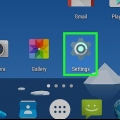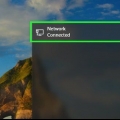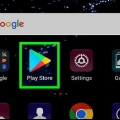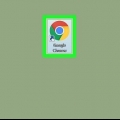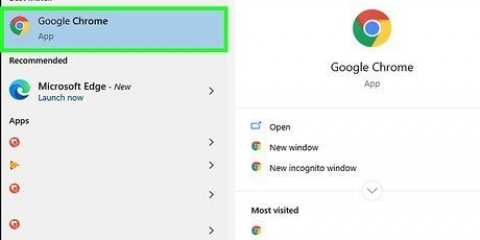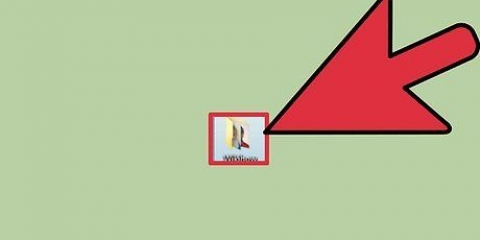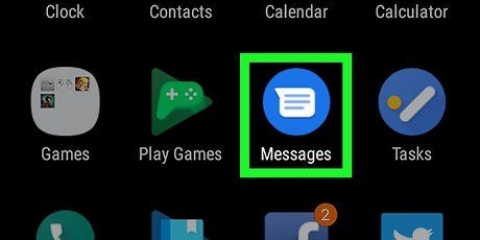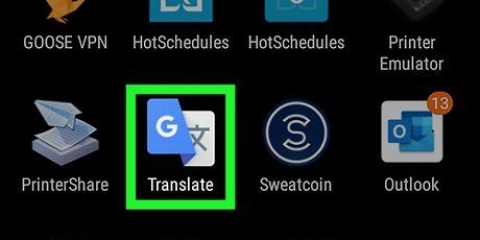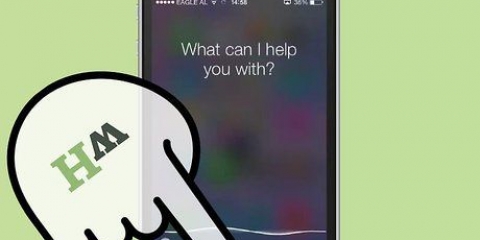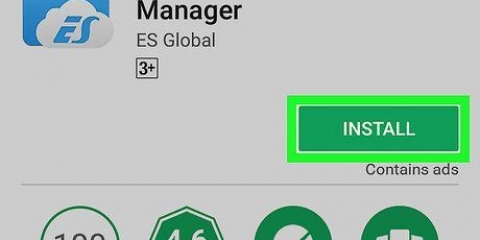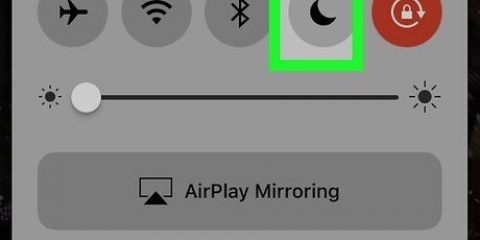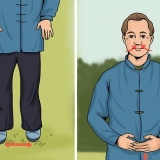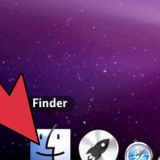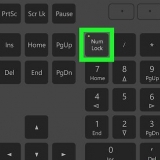Como acessar uma pasta compartilhada no android
Contente
Este artigo ensinará como acessar uma pasta compartilhada no Windows com seu Android usando o ES File Explorer.
Degraus
Parte 1 de 2: Instalando o ES File Explorer

1. Abra a Play Store
. Geralmente está na sua lista de aplicativos. 
2. modelo es explorador de arquivos na barra de pesquisa na parte superior da loja.

3. pressioneExplorador de arquivos ES. Esta é a opção com um mapa azul e uma nuvem branca.

4. pressionePARA INSTALAR. Este é o ícone verde no canto superior direito da página.

5. pressioneACEITAR. O ES File Explorer será baixado no seu telefone ou tablet. Uma vez baixado, seu ícone será adicionado à sua lista de aplicativos.
Parte 2 de 2: Como acessar a pasta compartilhada

1. Conecte-se à mesma rede Wi-Fi que a pasta compartilhada no Windows.

2. Abra o Explorador de Arquivos ES. Este é o ícone de um mapa azul com uma nuvem branca dentro. Isso normalmente deve estar na sua lista de aplicativos.

3. Role da esquerda para a direita para avançar pelas páginas de boas-vindas.

4. pressioneCOMECE AGORA. A tela inicial do aplicativo aparecerá.

5. pressioneRede. Está na coluna da esquerda, perto da parte inferior da tela. Várias opções de rede aparecerão.

6. pressioneLAN no topo da lista.

7. pressioneVarredura parte inferior da tela. O ES File Explorer verificará a rede em busca de dispositivos.

8. Pressione o computador onde a pasta compartilhada está armazenada. Os computadores são classificados por seu endereço IP.

9. Faça login no computador quando solicitado.

10. Toque no mapa que deseja visualizar. O conteúdo da pasta aparecerá no ES File Explorer.
Artigos sobre o tópico "Como acessar uma pasta compartilhada no android"
Оцените, пожалуйста статью
Similar
Popular